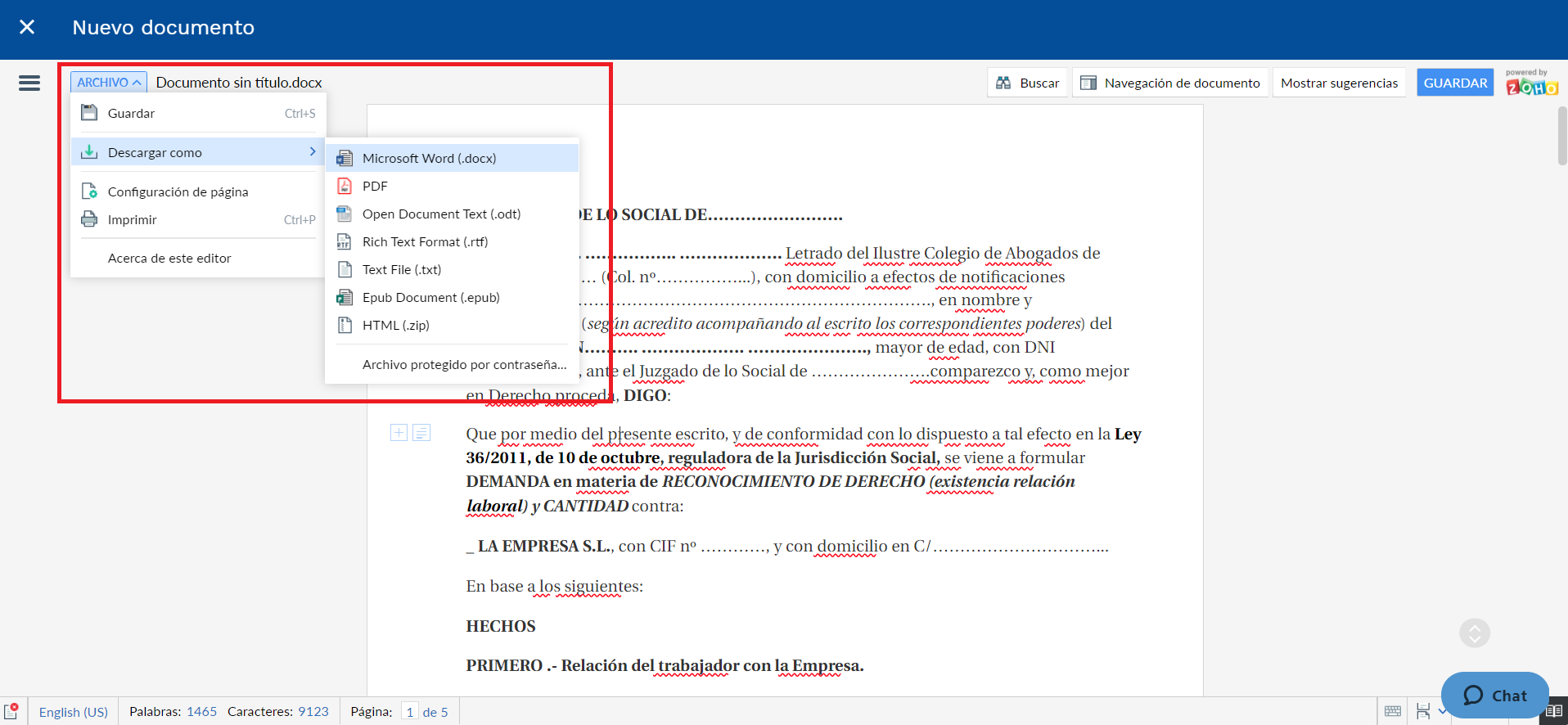Gracias a la integración de Quolaw con el editor de textos de Zoho, es posible editar textos online sin salir de Quolaw. Estos, además, se pueden abrir posteriormente en cualquier editor de textos convencional de tu ordenador, como por ejemplo, Microsoft Word.
Esta función no está pensada para realizar anotaciones sobre el expediente, sino para realizar escritos originales y desde 0, como puede ser un escrito jurídico necesario para el caso. Para realizar anotaciones sobre el expediente, visita la sección notas del expediente.
A continuación, te explicamos cómo funciona este editor de texto.
1. Acceso al editor de textos
Accede a partir del visor de expedientes. Pulsa sobre «nuevo documento».
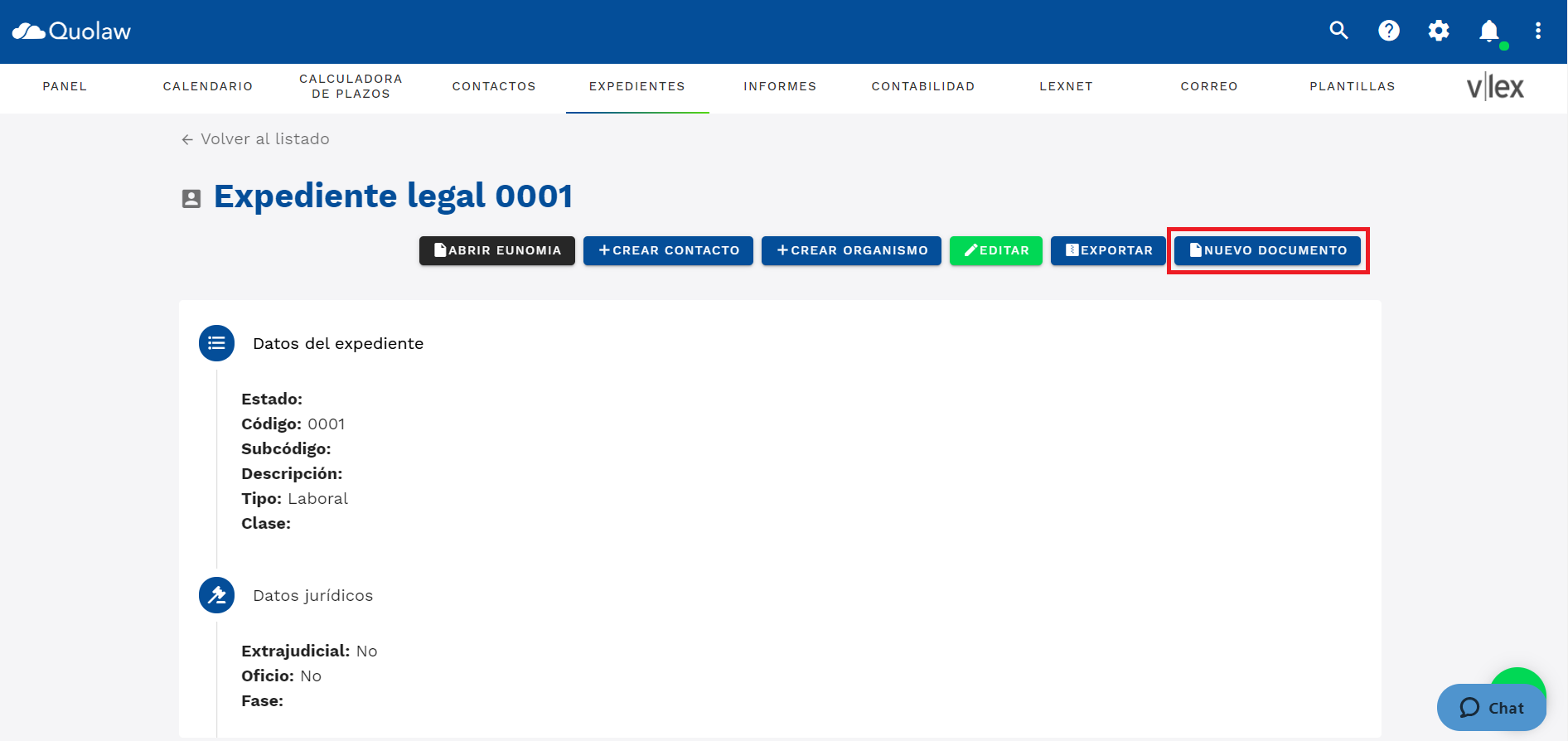
Se te preguntará qué nombre quieres ponerle al documento y, a continuación, se abrirá una hoja en blanco del editor de texto de Quolaw.
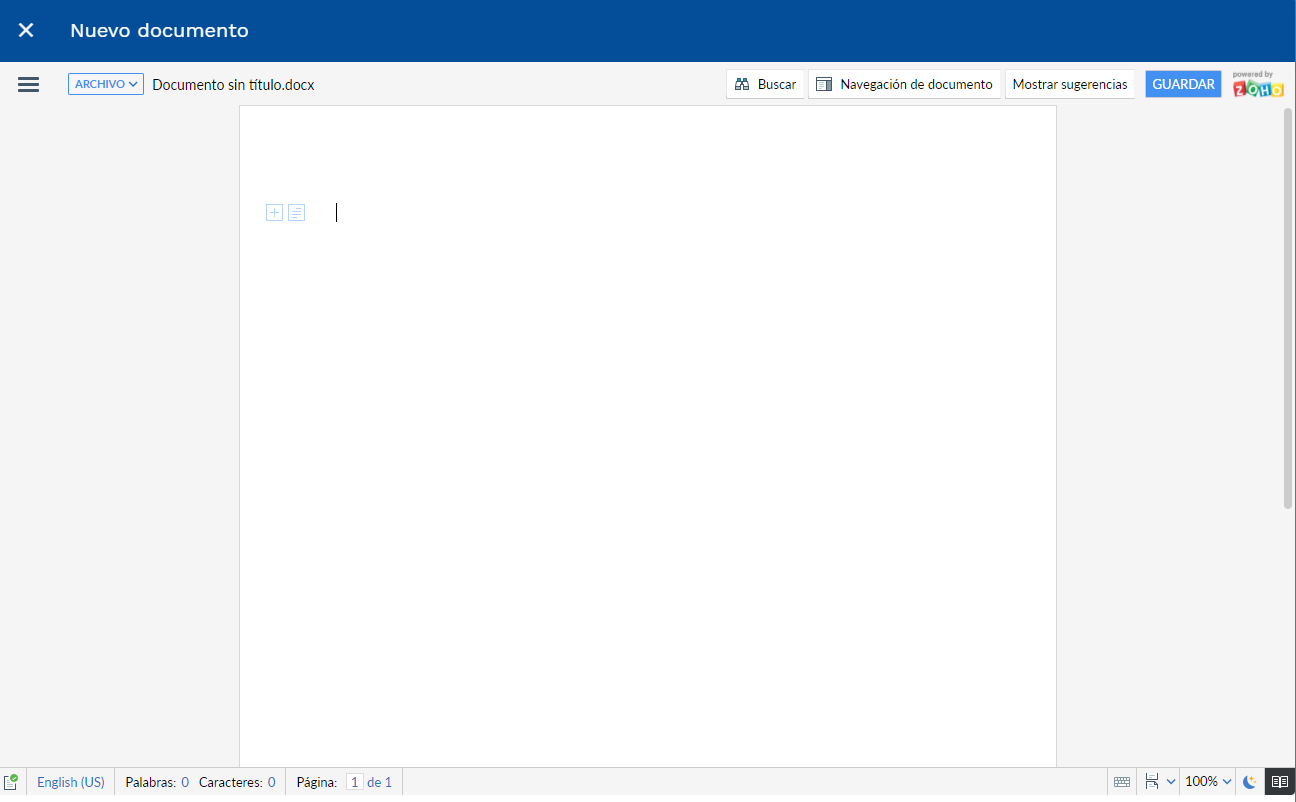
2. Opciones del documento
Las tres barras situadas en la parte superior izquierda de la interfaz abren el menú de opciones.
2. 1 Formato
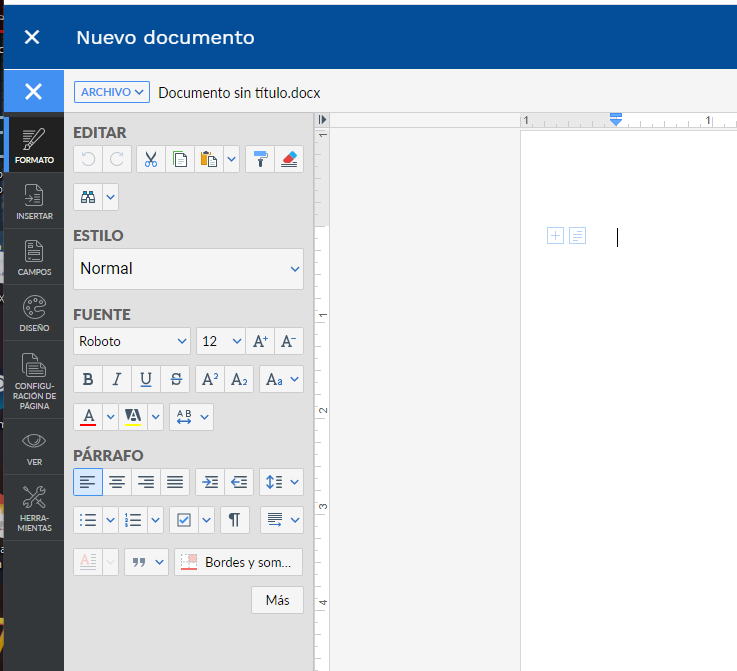
En formato encontrarás todas las opciones relativas al formato del texto: fuente, estilo del párrafo, color del texto, negritas, etc.
2. 2 Insertar
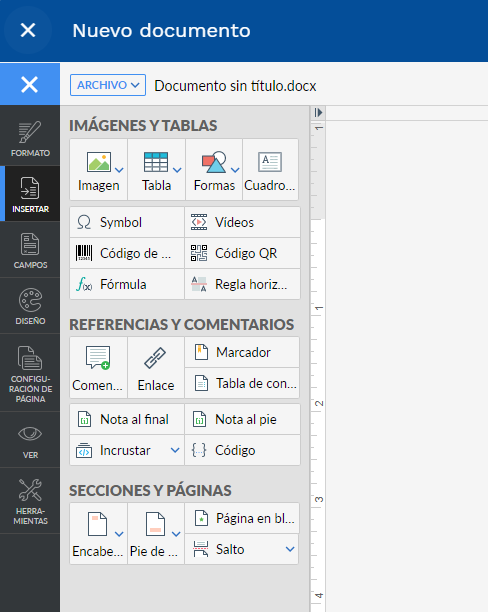
En Insertar encontrarás todas las funciones relativas a añadir elementos a tu texto, tales como imágenes, formas o tablas. También podrás modificar aquí el encabezado y pie de páginas.
2. 3 Campos
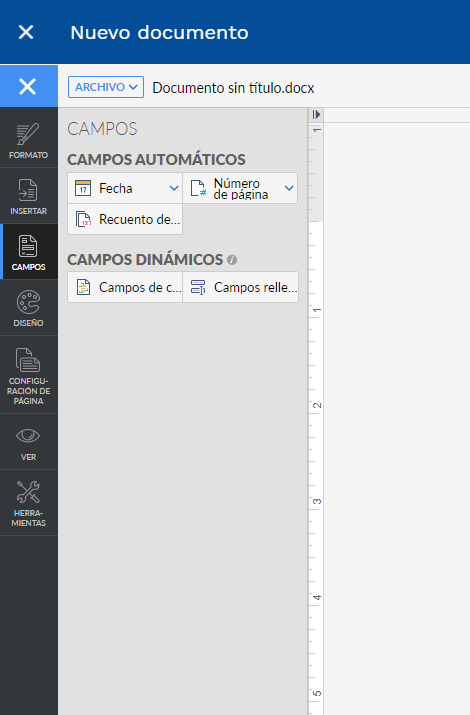
La sección «campos» añade campos automáticos en el texto, como por ejemplo la fecha.
2. 4 Diseño
Aquí puedes administrar los diseños predefinidos para los estilos de tus títulos y párrafos.
2. 5 Configuración de página
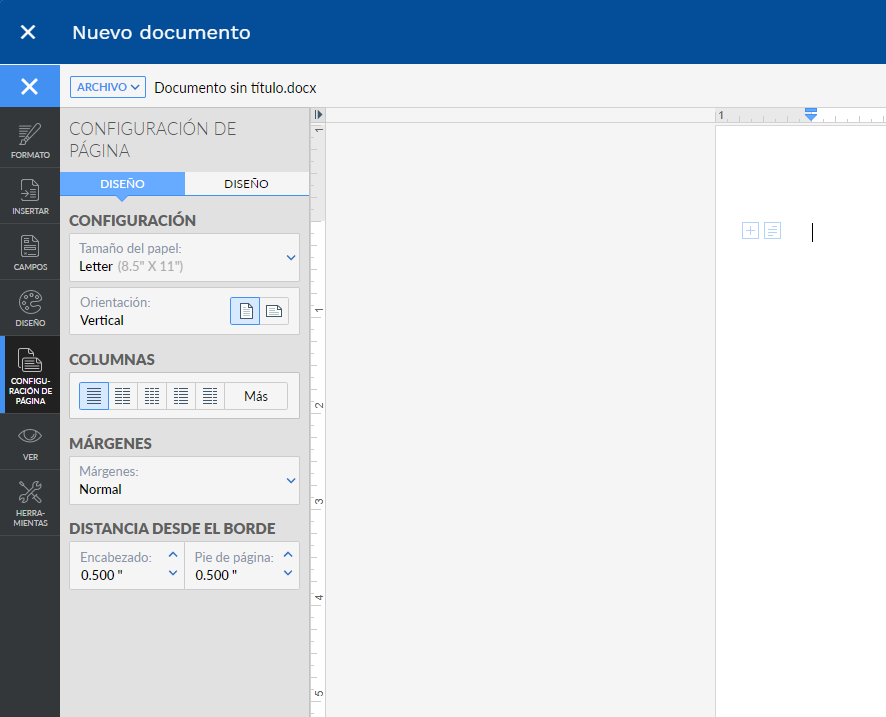
Aquí puedes modificar la configuración de tu página y cambiar la orientación, añadir columnas de texto o modificar el tamaño de la hoja
2. 6 Ver
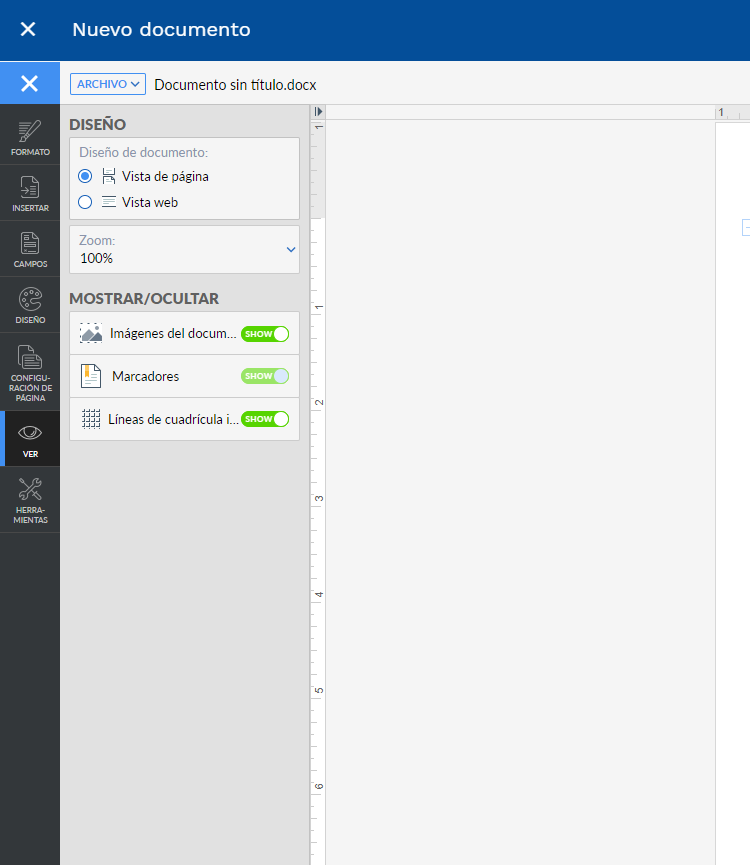
Aquí puedes modificar los ajustes de vista previa de tu documento, como ver o no marcadores, vista de cuadrícula, etc.
2. 7 Herramientas
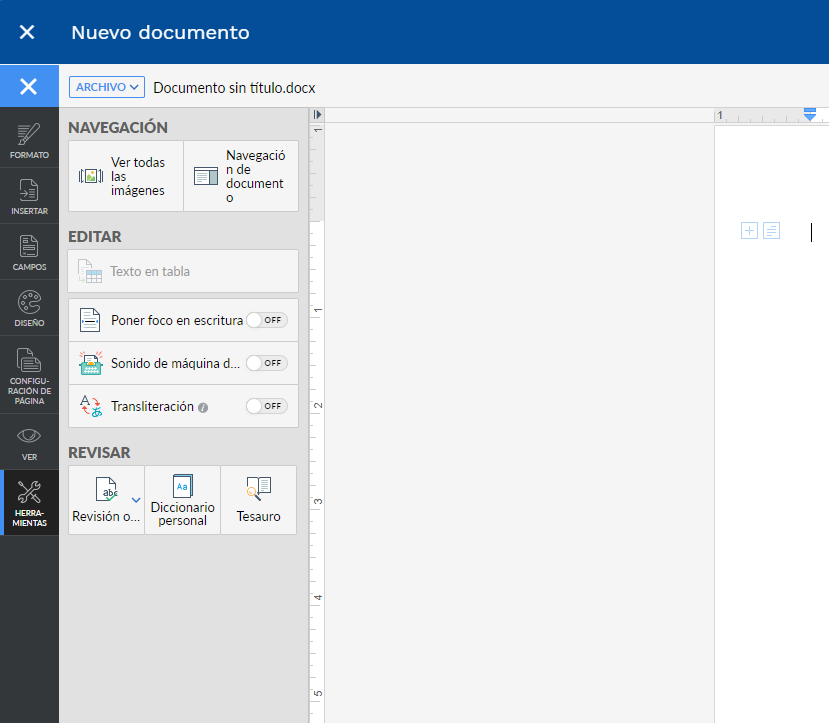
Aquí puedes modificar ajustes relativos a todos el texto, como la revisión ortográfica o la navegación interna del documento.
3. Idioma y región del editor de textos
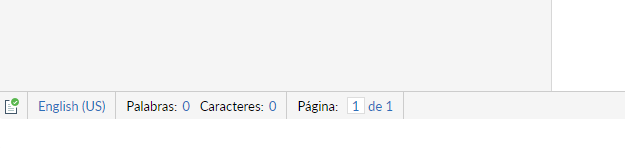
Pulsa sobre el idioma para cambiar los párametos de idioma del documento. Aquí también puedes elegir un formato de hora. En el cuadro verás una vista previa de todos estos ajustes.
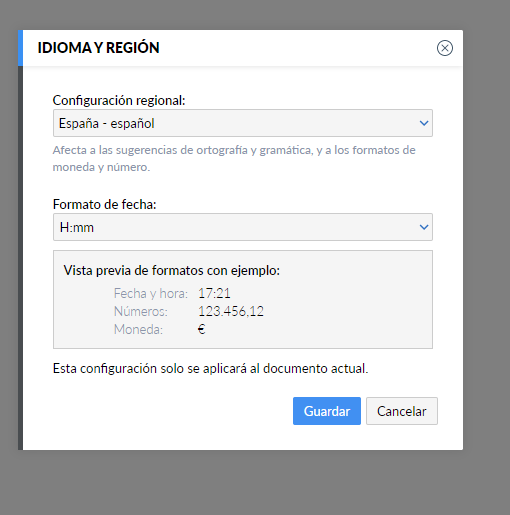
3. Descargar el documento en tu ordenador
Para descargar el documento editado en Quolaw, pulsa sobre archivo > descargar como > y elije en el desplegable el formato que quieres que tenga el archivo descargado (.docs para abrirlo en Micrososft Word, PDF, etc)